随着现代科技的不断发展,手机已经成为人们生活中必不可缺的工具,在日常使用手机时,连接WIFI已经成为一种常见的行为。随着我们频繁连接不同的WIFI网络,我们可能会忘记曾经连接过的网络名称。苹果手机连过的WIFI怎么查看呢?如何查看手机连接过的WIFI名称呢?接下来我们将介绍一下相关的方法。
怎样查看手机连接过的WIFI名称
步骤如下:
1.在手机桌面,点击打开【设置】。
2.在设置页面,点击【WLAN】就可以查看WIFI。
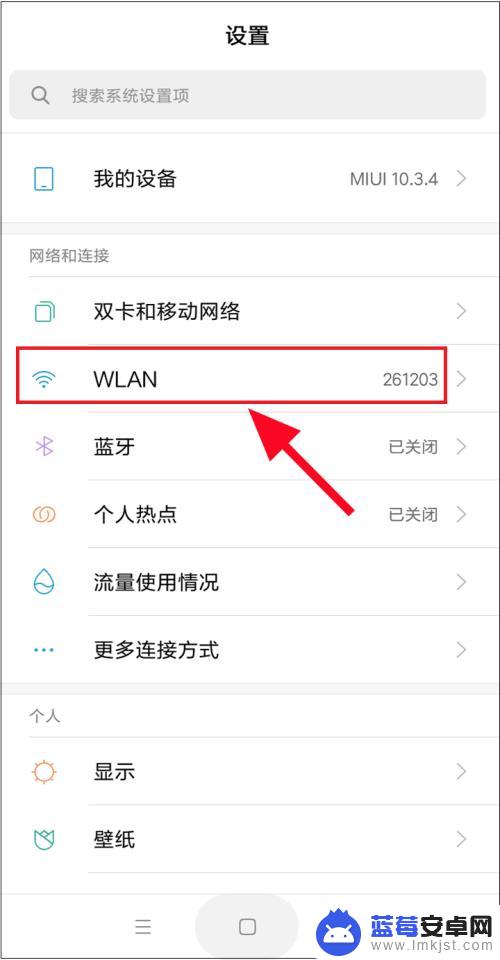
3.在WLAN页面,关闭【开启WLAN】的按钮。
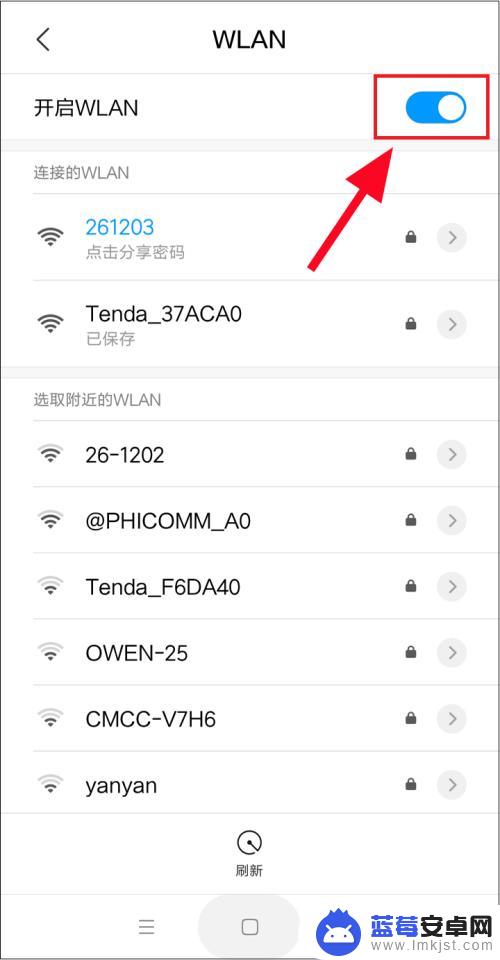
4.关闭成功后,再点击下方的【高级设置】。
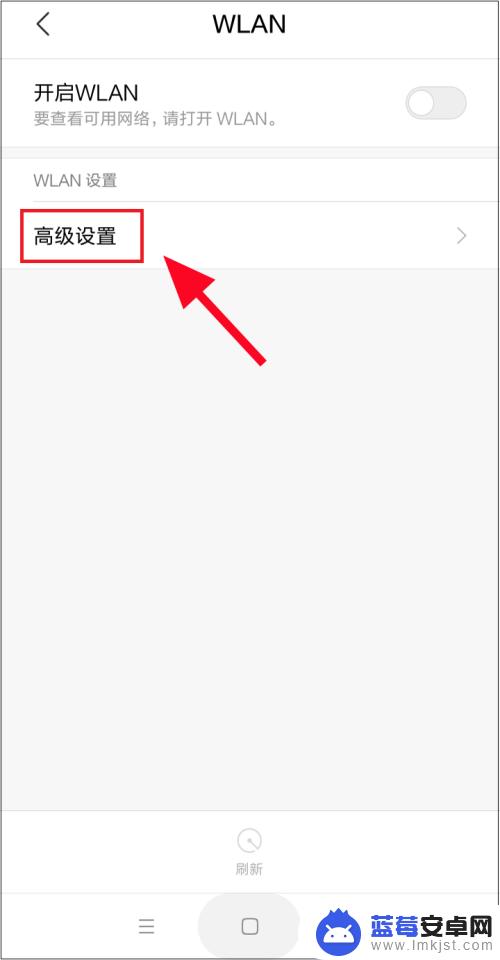
5.在高级设置页面,点击【管理已保存网络】。
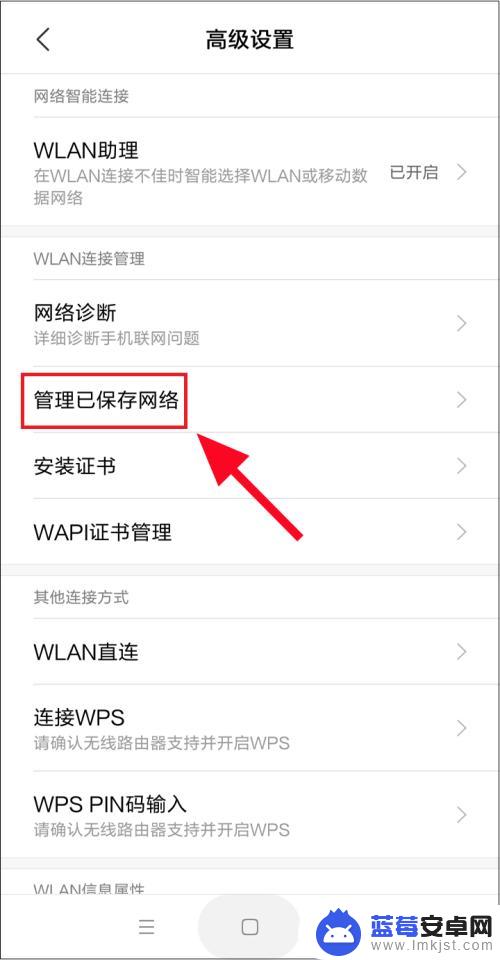
6.进入管理已保存网络页面,就可以查看手机曾经连接过的WIFI。
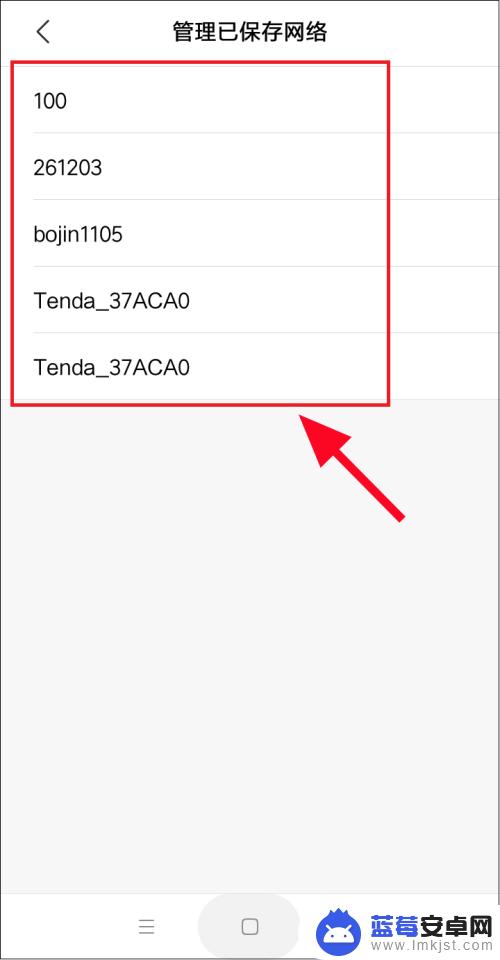
7.总结:
1、手机打开设置,点击“WLAN”。
2、关闭“开启WLAN”,再点击“高级设置”。
3、点击“管理已保存网络”,进入页面。就可以查看手机曾经连接过的WIFI。
以上就是苹果手机连接过的Wi-Fi的查看方法,希望这些方法能帮助到大家。












